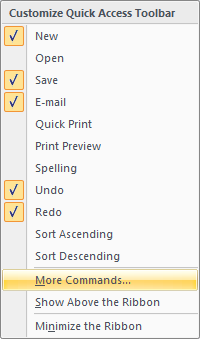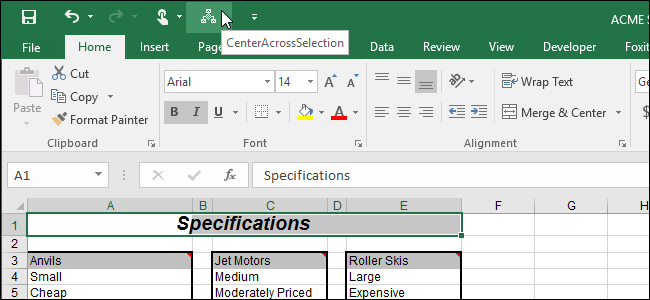คุณใช้ Windows Calculator เพื่อทำงานหรือไม่คำนวณอย่างรวดเร็วในขณะที่สร้างสเปรดชีตใน Excel หรือไม่ คุณสามารถประหยัดเวลาด้วยการเพิ่มเครื่องคิดเลขลงในแถบเครื่องมือด่วนใน Excel ดังนั้นคุณไม่จำเป็นต้องออกจากโปรแกรมเพื่อเข้าถึงเครื่องคิดเลข
หากต้องการทำสิ่งนี้ให้คลิกลูกศรลงที่ด้านขวาของแถบเครื่องมือด่วนและเลือกคำสั่งเพิ่มเติมจากเมนูแบบเลื่อนลง

บนหน้าจอแถบเครื่องมือด่วนในกล่องโต้ตอบตัวเลือกของ Excel ให้เลือกคำสั่งไม่ได้อยู่ใน Ribbon จากรายการแบบหล่นลงเลือกคำสั่งจาก
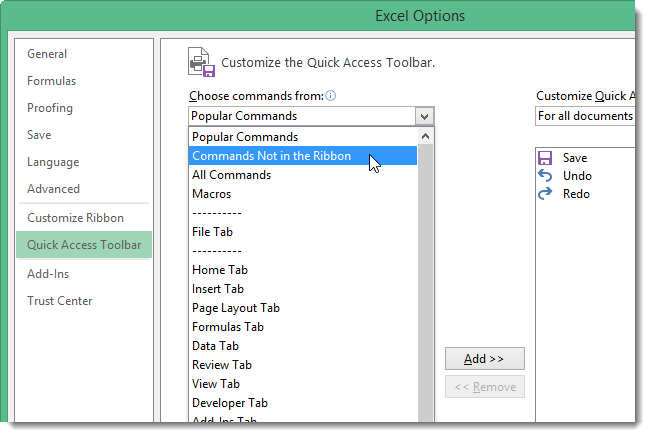
เลื่อนลงในรายการแบบยาวและเลือกเครื่องคิดเลข คลิกเพิ่มเพื่อเพิ่มเครื่องคิดเลขในแถบเครื่องมือด่วน

คลิกตกลงเพื่อยอมรับการเปลี่ยนแปลงและปิดกล่องโต้ตอบตัวเลือกของ Excel

คุณจะเห็นไอคอนเครื่องคิดเลขในการเข้าถึงด่วนแถบเครื่องมือ เมื่อคุณเลื่อนเมาส์ไปที่ไอคอนคำใบ้จะแสดงว่า "กำหนดเอง" แม้จะมีป้ายกำกับเมื่อคุณคลิกที่ไอคอนเครื่องคิดเลข Windows ก็จะเปิดขึ้น

ขั้นตอนเดียวกันนี้ใช้สำหรับเพิ่มเครื่องคิดเลขของ Windows ใน Excel 2010 เช่นกัน